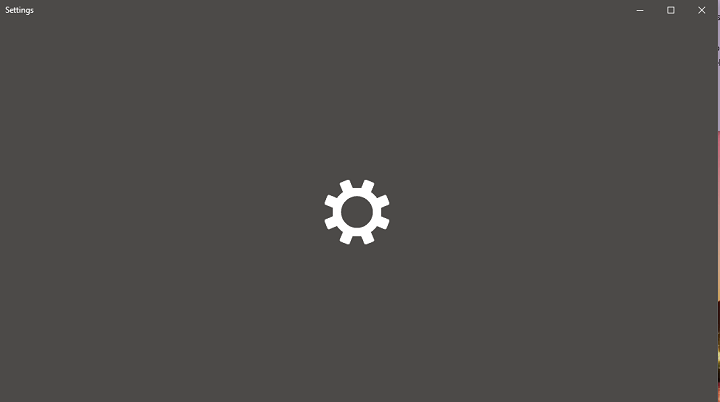Este software manterá seus drivers ativos e funcionando, protegendo-o contra erros comuns de computador e falhas de hardware. Verifique todos os seus drivers agora em 3 etapas fáceis:
- Baixar DriverFix (arquivo de download verificado).
- Clique Inicia escaneamento para encontrar todos os drivers problemáticos.
- Clique Atualizar drivers para obter novas versões e evitar o mau funcionamento do sistema.
- DriverFix foi baixado por 0 leitores este mês.
Microsoft Outlook é uma escolha bastante sólida para um cliente de e-mail, especialmente quando usado como o cliente de e-mail obrigatório em um ambiente de trabalho.
Se você o estiver usando em um ambiente de trabalho, sua lista de contatos provavelmente será bem grande e cheia de detalhes importantes.
Por causa disso, às vezes você pode precisar fazer o download de toda a sua lista de contatos e tê-la em um formato mais gerenciável para uso.
Seus contatos são armazenados na Lista de distribuição do Outlook (DL) e no Catálogo de endereços global (GAB).
Este guia passo a passo mostrará como você pode baixar seus contatos do Microsoft Outlook, de uma forma ou de outra.
Como exportar meus contatos do Outlook
- Abrir Panorama
- Clique Arquivo
- Selecione Abrir e exportar
- Clique Importar / Exportar
- Selecione Exportar para um arquivo
- Escolher Valores separados por vírgula (CSV)
- Vou ao Selecione a pasta de onde exportar
- Selecione os contatos que estão em sua conta
- Escolher Navegar
- Nome seu arquivo
- Escolher OK
- Confirme o localização onde você salvará seus contatos e clique em Próximo
- Clique Terminar

Exportar contatos parece complicado? Confira o Outlook Business Contact Manager!
Como faço o download da minha Lista de distribuição do Outlook?
1. Baixe a lista de distribuição do Outlook do cliente de desktop Outlook
- Abrir Panorama
- Começar um Novo Email
- Clique no Para botão
- Selecione os lista de distribuição você precisa salvar em CSV
- Clique no + assinar para expandir os membros
- Selecione todos os membros da lista de distribuição
- cópia de eles
- Feche o email
- Vamos para Casa
- Selecione Novos itens
- Escolher Mais itens
- Clique em Grupo de contato
- Vamos para Adicionar membros
- Selecione Da lista de endereços
- Cole os nomes e e-mails no Membros campo
- Vamos para Arquivo
- Selecione Salvar como
- Salve o grupo de contato como um TXT Arquivo
- Abra o arquivo txt que você acabou de criar e remova o primeira linha a partir dele
-
Salve o TXT arquivo como CSV Arquivo.
- Você terá que selecionar Todos os arquivos e adicione .csv manualmente no final do título

Seu arquivo agora deve ser salvo como um arquivo CSV, e agora você precisará abri-lo em Microsoft Excel para formatar melhor
- Abrir Microsoft Excel
- Vamos para Dados
- Selecione Do Texto
- Escolher Delimitado
- Selecione Aba ou Vírgula
- Você terá uma prévia de como ficará, e isso permitirá que você escolha apropriadamente
- Clique Terminar
2. Baixe a lista de distribuição do Outlook do cliente da Web do Outlook
- Vou ao Pessoas página
- Selecione Gerir
- Clique Exportar contatos
- Escolha exportar tudo contatos de uma pasta específica
- Clique Exportar
- Clique Salve ou Salvar como (parte inferior da página) para baixar seu Contacts.csv Arquivo
Como fazer download do Catálogo de endereços global do Outlook
- Abrir Panorama
- Vamos para Arquivo
- Selecione Informações
- Vamos para Configurações da conta
- Selecione Baixar catálogo de endereços
- A Catálogo de endereços offline a caixa de diálogo aparecerá
- Clique no Escolha o livro de endereços caixa
- Selecione o catálogo de endereços que você irá download
- Clique no OK botão

Quer um cliente de e-mail do qual você possa importar contatos com mais facilidade? Confira esta lista de nossas principais opções!
Como importar seus contatos do Outlook para o iPhone
1. Se você estiver executando o iOS 10 ou 11:
- Navegar para Contexto
- Tocar Contatos
- Selecione Contas
- Verificar Adicionar Conta
- Selecione e faça login Panorama
2. Se você estiver executando o iOS 8, 9, 10, 11, 12 e 13:
- Navegar para Contexto
- Selecione Correspondência
- Selecione Contatos
- Escolher Calendário
- Toque em Adicionar Conta
- Selecione e faça login Panorama
- Ligar o Contatos
- Tocar Salve
Seguindo qualquer uma das etapas acima, você poderá baixar e gerenciar sua lista de contatos de uma forma mais gerenciável.
Se você conhece outra forma de baixar sua lista de contatos do Microsoft Outlook, compartilhe conosco na seção de comentários abaixo.
ARTIGOS RELACIONADOS QUE VOCÊ DEVE VERIFICAR:
- Como fazer download do Salesforce para Outlook
- Como baixar e-mails do Microsoft Outlook
- É assim que você pode baixar e-mails do Microsoft Outlook para o Excel